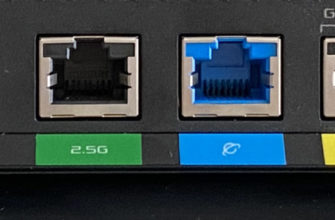Чаще всего вопрос, как поменять пароль Wi-Fi у провайдера Казахтелеком, возникает, когда скорость доступа в интернет резко падает. Это может свидетельствовать о том, что к роутеру подключились нахальные соседи. Также эту настройку рекомендуется менять при первоначальной настройке роутера, а в идеале это нужно делать не реже одного раза в квартал. Для выполнения такой задачи не обязательно вызывать техников; очень возможно, что вы делаете это сами.
Изменение пароля Wi-Fi включает изменение сетевого ключа для подключения к вашей беспроводной сети. Обратите внимание, что разные устройства и компьютеры используют разные интерфейсы. Поэтому процедура смены ключа может немного отличаться по последовательности.
Чтобы сменить пароль от Wi-Fi на Казахтелеком, не нужны специальные знания и специальные инструкции. Все делается так же, как и у других провайдеров — отличия только в модели роутера.
Смена на примере TP-Link
Смена пароля также описана в следующем видео:
Процедура изменения кода доступа к сети выглядит следующим образом:
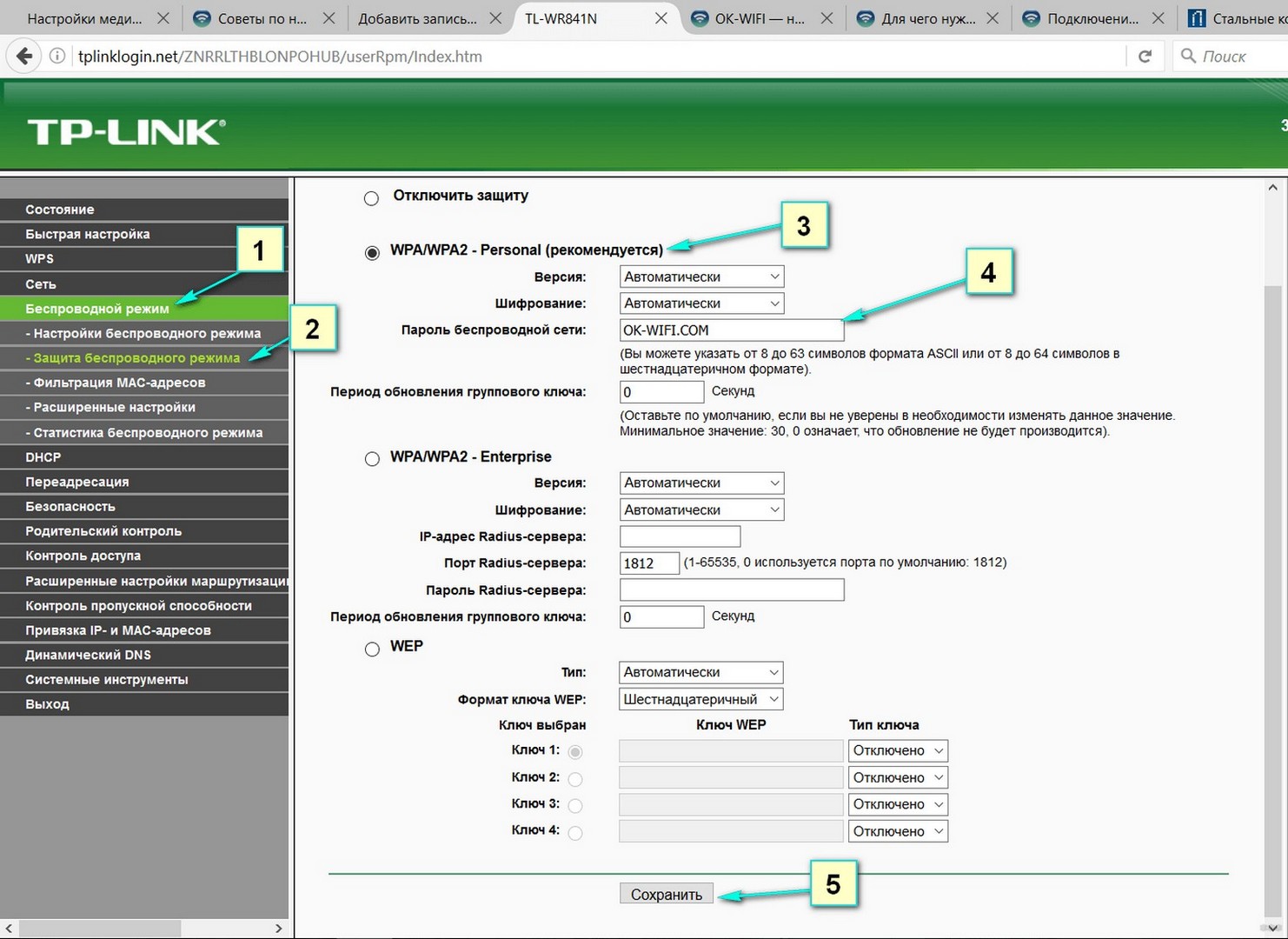
Теперь вы должны ввести новый код доступа для подключения к беспроводной сети.
Главное, что все устройства, которые одновременно пользовались этой сетью, потеряют доступ к интернету.
Другие модели
Так как панели администрирования на роутерах разных производителей отличаются, ниже мы рассмотрим способы смены пароля Wi-Fi любого провайдера, в том числе и Казахтелеком.
D-Link
Инструкцию можно посмотреть в видео формате:
Адрес 192.168.0.1 используется для входа в веб-интерфейс. Логин: администратор, пароль тот же или отсутствует. На старых моделях, с английским интерфейсом, нужно зайти в разделы «Настройки» — «Настройки беспроводной сети». Затем внизу страницы нужно найти строку Pre-Shared Key, в которой можно изменить необходимый параметр. Затем остается нажать Сохранить/Применить.
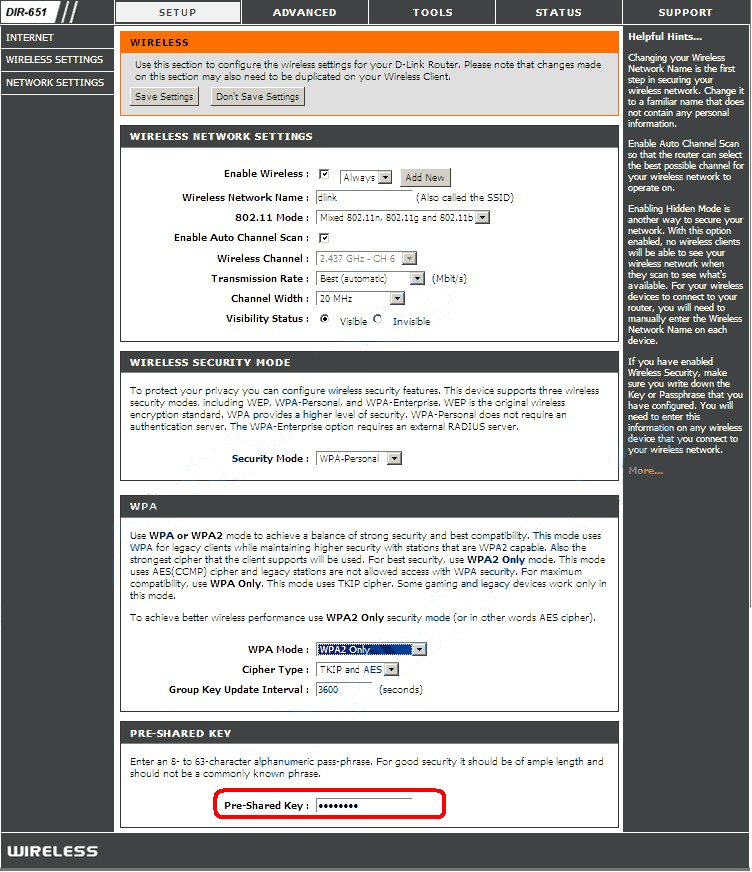
В современной админке заходим в дополнительные настройки, находим Wi-Fi и открываем Настройки безопасности. Пароль вводится в поле «Ключ шифрования PSK».
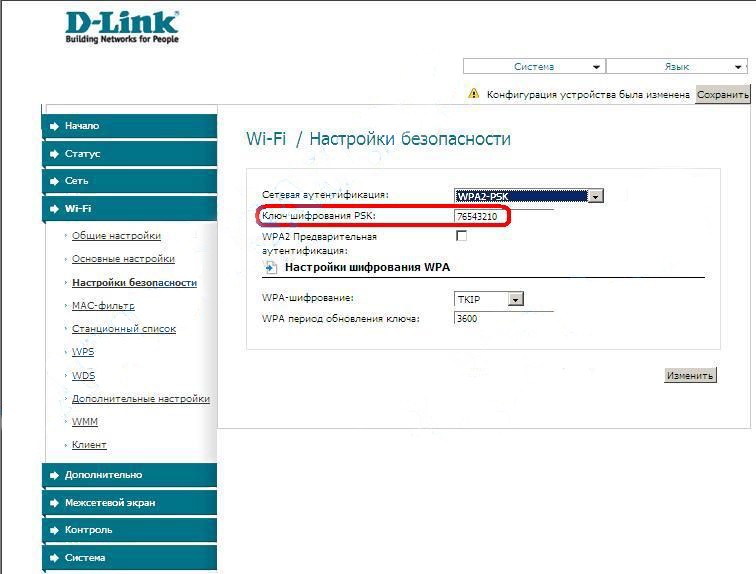
ASUS
Для входа в панель администратора используйте 192.168.1.1. Пользователь и пароль — admin. В английской панели откройте «Настройки», перейдите в подпункт «Беспроводная связь» и выберите «Общие». Строка пароля называется «Предварительно общий ключ WPA». Чтобы сохранить изменения, нажмите Применить.
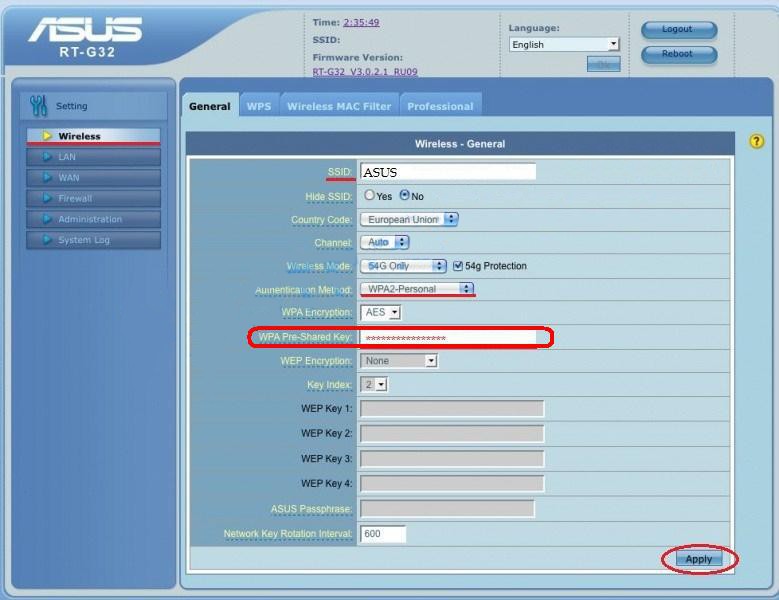
В черной панели на русском языке перейдите в раздел «Беспроводная сеть» слева, вкладка «Общие». Изменение кода происходит в строке «WPA Pre-Shared Key».
Zyxel
Для перехода в конфигурацию Zyxel также используется адрес 192.168.1.1. Данные авторизации — admin. Пароль меняется в категории «Wi-Fi сеть», в подразделе «Безопасность». Строка смены кода — «Сетевой ключ», сохранение происходит с помощью кнопки «Применить».
Линейка интернет-центров этого производителя работает на другой прошивке. Здесь для смены сетевого ключа нужно пройти через нижнее меню на страницу «Wi-Fi», а затем нажать «Точка доступа». Строка с паролем здесь называется «Пароль».
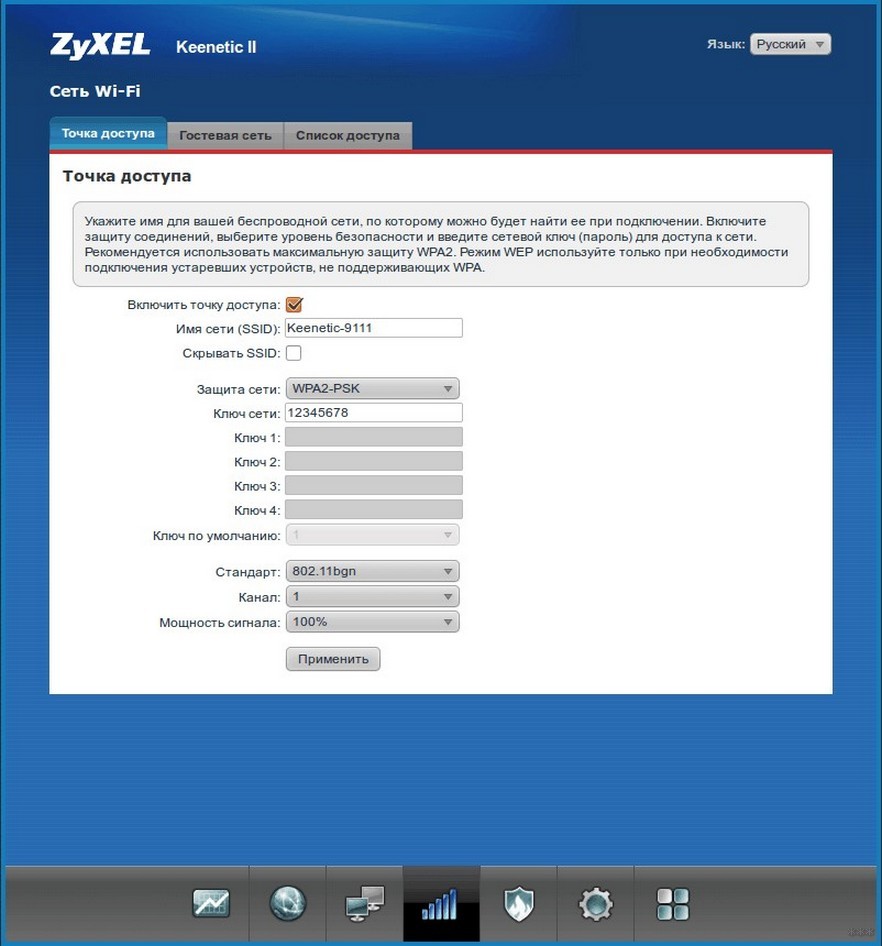
TredNet
Веб-адрес тот же: 192.168.1.1, пароль для входа тоже admin. Параметр смены пароля находится под беспроводным путем в подменю «Безопасность». Ключевое слово необходимо ввести в форму ввода рядом с фразой-паролем и повторить в поле «Фраза-пароль подтверждена». Осталось нажать Применить, чтобы сохранить изменения.
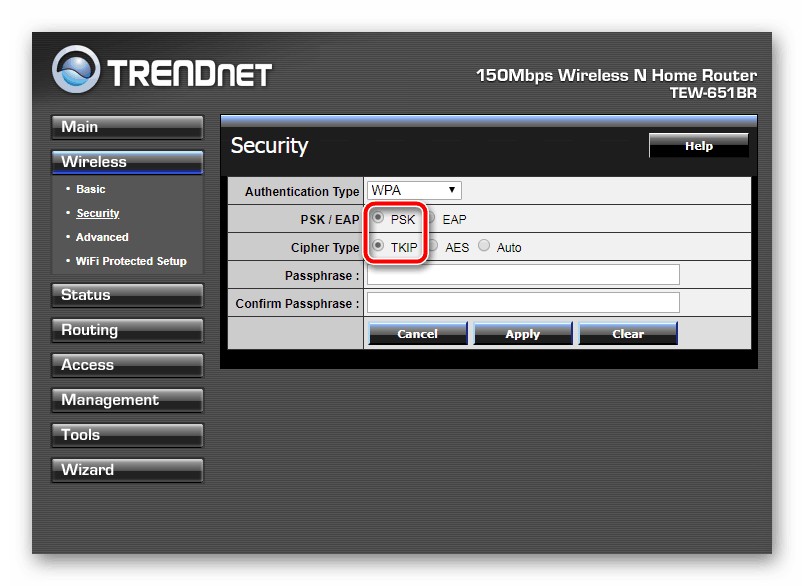
NetGear
Эти маршрутизаторы имеют адрес по умолчанию 192.168.1.1. Имя пользователя — admin, пароль — password. Чтобы установить новый код, откройте «Основной режим», затем «Сеть Wi-Fi». Нужная опция находится в разделе с параметрами безопасности в поле «Парольная фраза». Подтверждение производится нажатием кнопки «Применить».
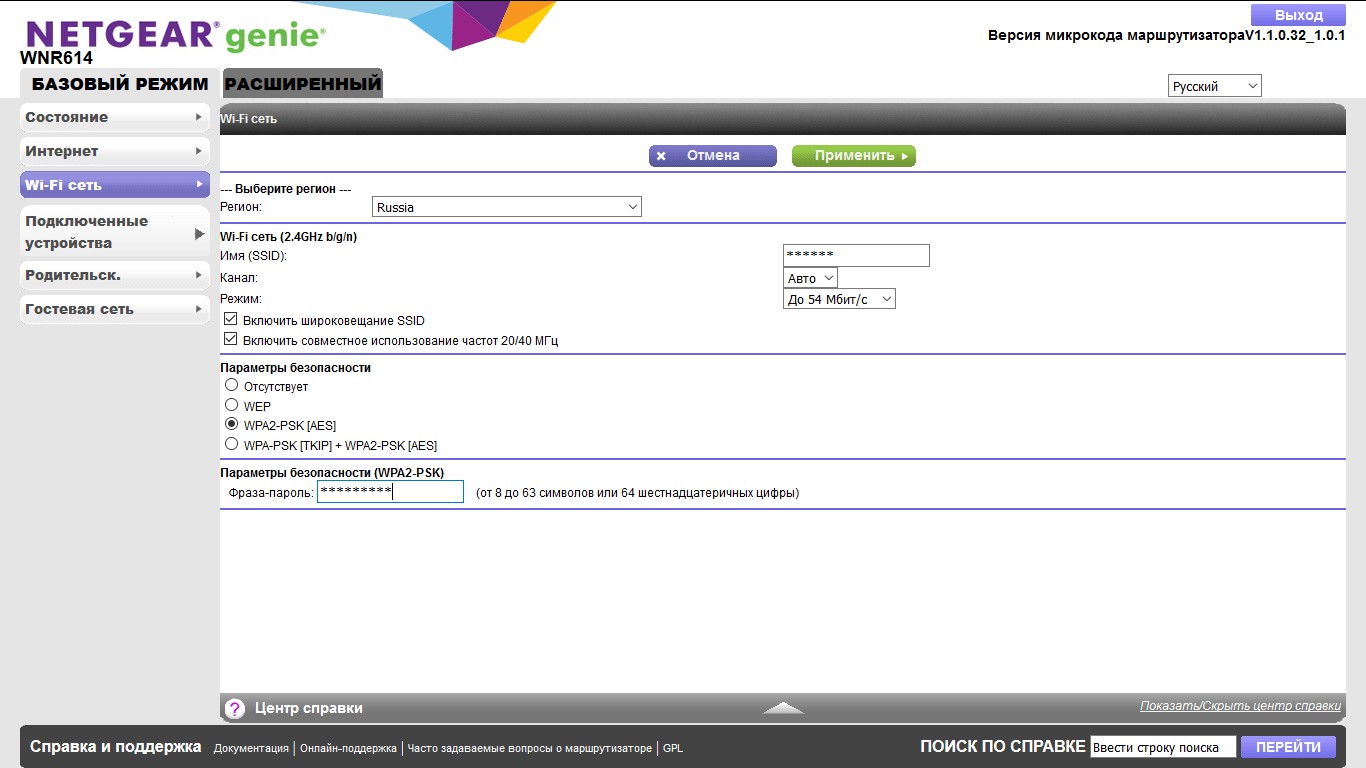
Как видите, принцип изменения кода безопасности вашей сети не сложен. Единственное, что нужно учитывать, так это то, что интерфейсы роутеров отличаются друг от друга, а также данные для входа в конфигурацию.